Kodi è un software open-source che ha debuttato nel 2003. Esso consente agli utenti di riprodurre e visualizzare video, musica, podcast e altri file multimediali digitali dalla memoria locale e Internet. Fin dal suo inizio, ha guadagnato un sacco di fan grazie al suo layout in gran parte personalizzabile. Ha una serie inimmaginabile di contenuti disponibili per tutti gli streamer multipiattaforma là fuori. Ma se avete bisogno di lanciare Kodi a un televisore o uno schermo più grande utilizzando Chromecast c’è un po ‘ di soluzione per rendere possibile., Vediamo come installare Kodi su vari sistemi operativi e collegarli al Chromecast.
Passi per lanciare Kodi su Chromecast da telefoni/tablet Android
Kodi è ben integrato nell’ecosistema Android poiché Android stesso è un sistema operativo open-source. Per lanciare Kodi su Chromecast utilizzando Android, effettuare le seguenti operazioni:
Metodo più semplice: (Mirroring dello schermo Android):
Pre-requisiti:
- Un telefono Android con Kodi app installata.
- TV con porta HDMI e un Chromecast.,
Passi per lanciare Kodi in TV
- Apri l’app Impostazioni sul tuo telefono, Cerca i dispositivi collegati. In alcuni telefoni, questa opzione di casting wireless sarà in condivisione dello schermo.
- Una volta individuato, Selezionare l’opzione cast nella scheda Preferenze di connessione. Assicurati di abilitare l’opzione di visualizzazione wireless dal menu a discesa a tre punti nell’angolo in alto a destra.
- Ora selezionare il televisore a cui è collegato il Chromecast, appare.
- Il dispositivo è collegato al display e ora è possibile aprire l’app Kodi e riprodurre i contenuti sul televisore.,
Nota: Se per qualche motivo, Miracast (Wireless Display) non è abilitato sul dispositivo dal vostro OEM, allora si può sempre scaricare il Google Casa App e seguire la stessa procedura di cui sopra. (Selezionare il “Cast a schermo / Audio” dal menu a sinistra.)
Correlati: Come lanciare su Samsung TV
Questo metodo sopra è il mirroring dello schermo di Android. Se non trovi il metodo sopra efficace, puoi utilizzare un metodo più robusto seguendo di seguito.,
Cast Kodi utilizzando File Manager
Pre-requisiti:
- Un telefono Android con un File Manager e un’applicazione Localcast installato.
- Si dovrebbe avere un televisore con una porta HDMI e un Chromecast.
- Il PlayerFactoryCore.file xml.
Passi per lanciare
- Scarica il PlayerFactorCore.file xml di cui sopra.
- Apri File Manager e seleziona l’opzione” Mostra file/cartelle nascosti ” nelle impostazioni.
- Ora vai su Android > Data> xbmc.kodi> file> .,kodi> userdata e incollare il file.
- Ora, Lanciare l’applicazione Kodi sul tuo smartphone. Se il file è stato copiato correttamente, Kodi lancerà l’app LocalCast come menzionato sopra e mostrerà l’elenco dei dispositivi collegati. Scegli la schermata con cui Chromecast è collegato. Ora è possibile lanciare il contenuto di Kodi a schermo.
Questo metodo è integrato nel Kodi app a differenza del metodo di cui sopra e funziona senza soluzione di continuità in Chromecast pure.
Casting Kodi da PC Windows utilizzando Chromecast
Kodi su macchine Windows è facile da lavorare., Per installare Kodi e lanciarlo su Chromecast da PC Windows, procedi come segue:
Pre-requisiti
- Scarica e installa il software Kodi sul tuo PC/laptop Windows
- Un televisore con una porta HDMI e un Chromecast.
- Si dovrebbe avere il browser Google Chrome installato sul vostro PC o laptop.
Passi per lanciare da PC Windows
- Aprire il browser Google Chrome.
- Fare clic sul menu a tre punti nell’angolo in alto a destra.
- Selezionare l’opzione’ Cast’.
- Ora, selezionare Trasmetti a e selezionare il dispositivo a cui il Chromecast è collegato.,
- Ora, nel menu a discesa Fonti, Selezionare l’opzione’ Cast Desktop’. Questo lancerà l’intero schermo sul televisore.
- Ora aprire Kodi e riprodurre il contenuto.
Per quanto riguarda le macchine Windows, questo è il metodo più efficace e semplice per lanciare il contenuto di Kodi sullo schermo. Dal momento che Google Chrome è integrato con la funzione cast, può lanciare i contenuti al Chromecast facilmente quando l’intero desktop è colata.
Correlati: Come lanciare Netflix su Chromecast?,
Casting Kodi per Chromecast da Mac OS:
Pre-requisiti:
- Scarica il Kodi per Mac OS da qui.
Ci sono due metodi
- Se si desidera lanciare il contenuto dal vostro Mac OS, è possibile utilizzare il metodo di cui sopra per lanciare utilizzando il browser Google Chrome.
- È inoltre possibile utilizzare applicazioni di terze parti come Reflector3 che trasforma il dispositivo in un ricevitore Miracast.,
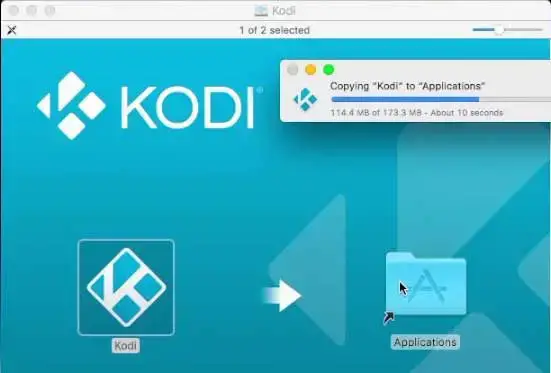
Casting Kodi per Chromecast utilizzando dispositivi iOS:
Casting Kodi modulo dispositivi iOS non è così facile dal momento che Kodi è ancora ufficialmente non supportato dagli sviluppatori. Quindi, non raccomanderemo alcuna soluzione alternativa di app store di terze parti in quanto Apple potrebbe inserire l’applicazione nella lista nera di volta in volta e il metodo potrebbe presto diventare obsoleto.
Quindi, non vogliamo raccomandare un metodo che potrebbe potenzialmente invalidare la garanzia del vostro iPhone come Kodi raccomanda dispositivi Jailbroken per il supporto ufficiale Kodi app., Tuttavia, sono disponibili anche alcune versioni per sviluppatori. Quindi, se sei un appassionato e davvero non si preoccupano di garanzia, si può provare questo metodo. Puoi visitare qui per scaricare Kodi.
Tuttavia, se siete disperati per lanciare Kodi da un dispositivo iOS, è possibile seguire una soluzione qui sotto. Ma potrebbe essere necessario un dispositivo Android per questo.
Pre-requisiti:
- Un telefono Android con Yatse app installata.
- Un iPhone con Kodi app installata. Visita il link sopra indicato per scaricare.
- Un televisore con Chromecast collegato.,
Correlati: Differenza tra Chromecast vs Miracast: Battaglia tra servizi di streaming
Passi per la connessione:
- Aprire l’applicazione Yatse sul telefono Android. Vai su Impostazioni e sblocca la versione completa.
- Ora apri Kodi su iPhone e collegalo a Yatse su Android.
- Ora riprodurre il contenuto da Kodi su iPhone.
- Premere il pulsante Play su Yatse per collegarlo e riprodurre il contenuto.
- Ora è possibile collegare il telefono Android al Chromecast e riprodurlo.